本文源自微信公众号:3DMax教程资源
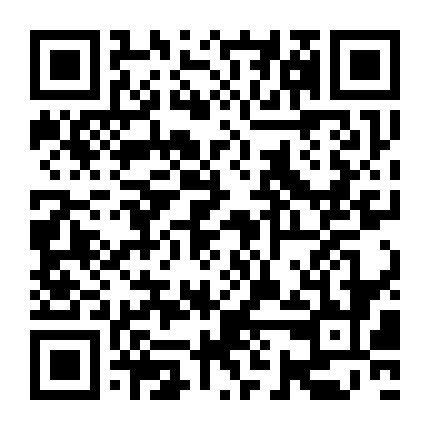
01打开一个演示模型,如图所示。

02切换vary渲染器,如图所示。

03调节渲染的测试尺寸,一般比较小,如图所示。

04打开这几个,如图所示。

05此处需要添加覆盖材质,方便后面测光,如图所示。

06进行这些参数的设置,如图所示。

07为了渲染速度快,选择M开头的这个,如图所示。

08勾选这个,如图所示。

09添加环境,进行勾选,参数如图所示。

10选择无伽马模式。如图所示。

11选择室外渲染引擎。如图所示。

12预设选择-3.-3,如图所示。

13适当给一些内存,也是防止电脑死机,如图所示。

14开启环境光,进行白膜测试灯光,如图所示。
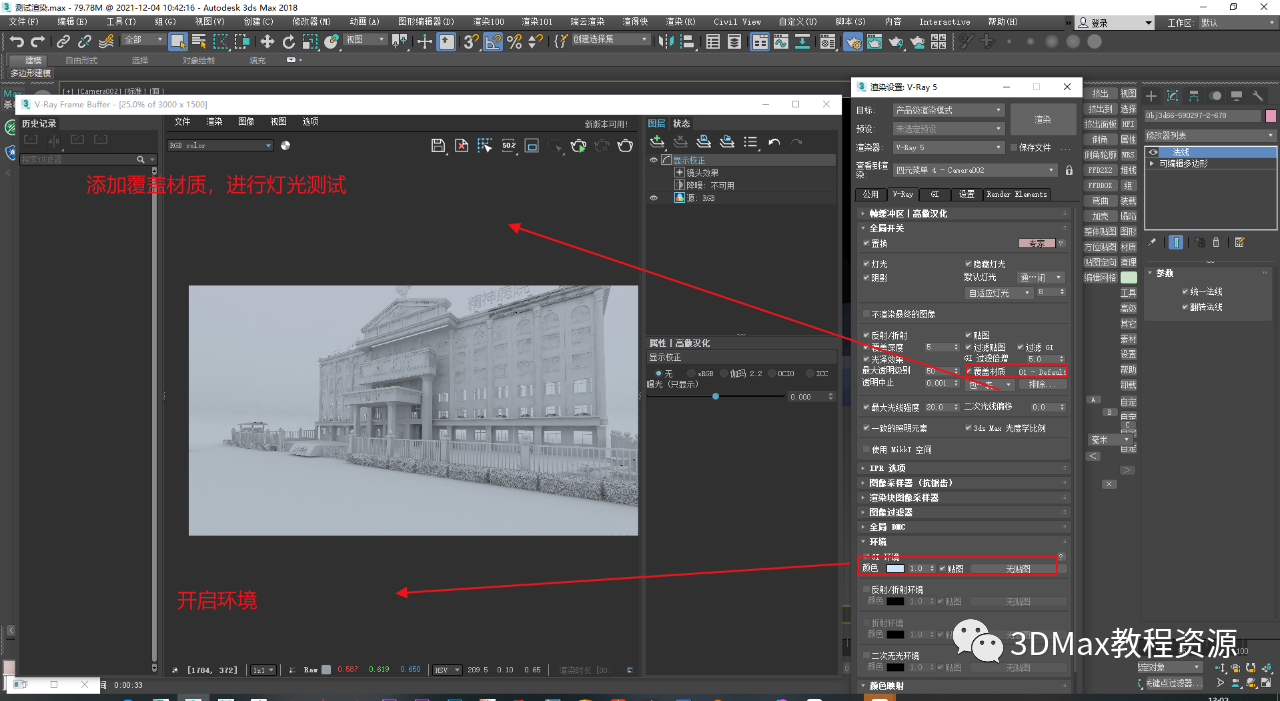
15创建一个太阳光,如图所示。
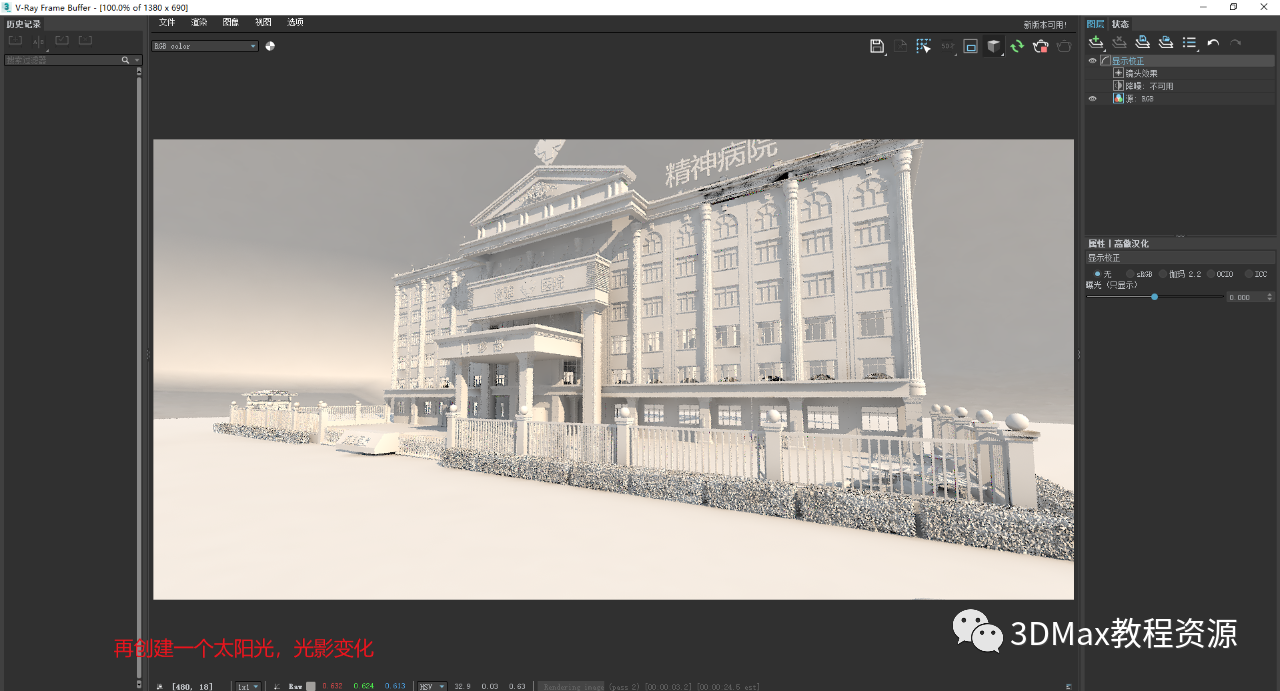
16测试渲染,发现一些问题,处理一下。如图所示。
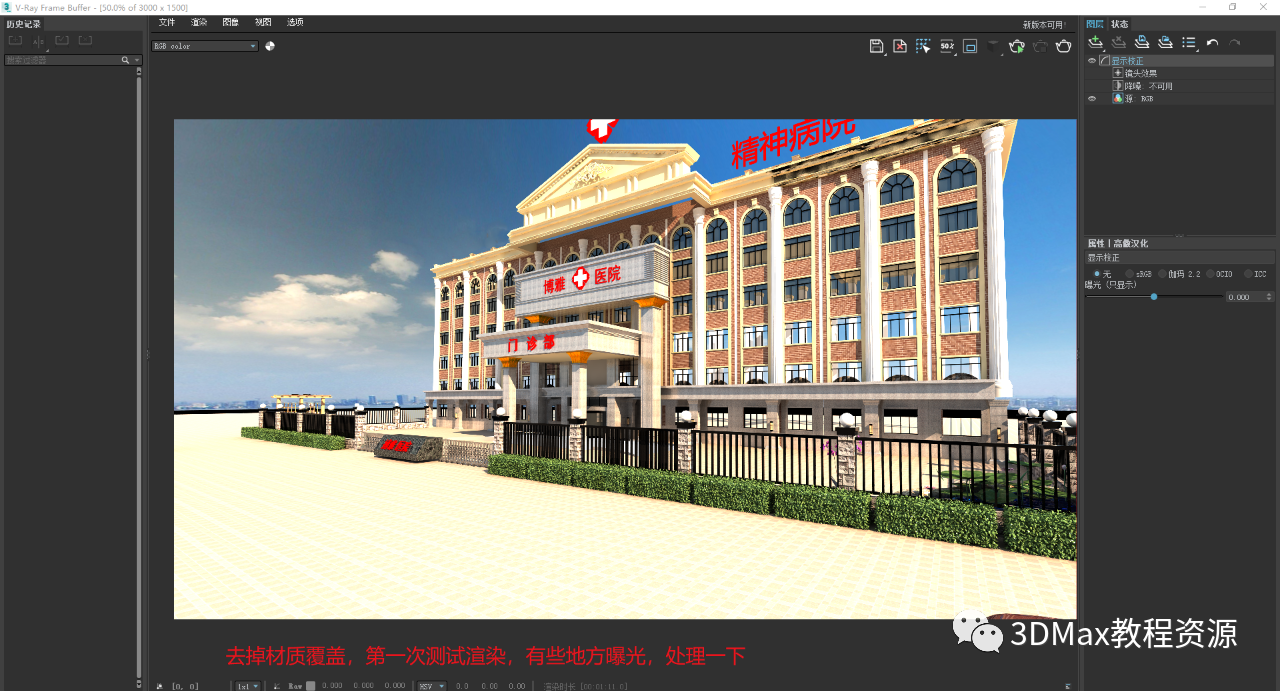
17最终测试效果如图所示。
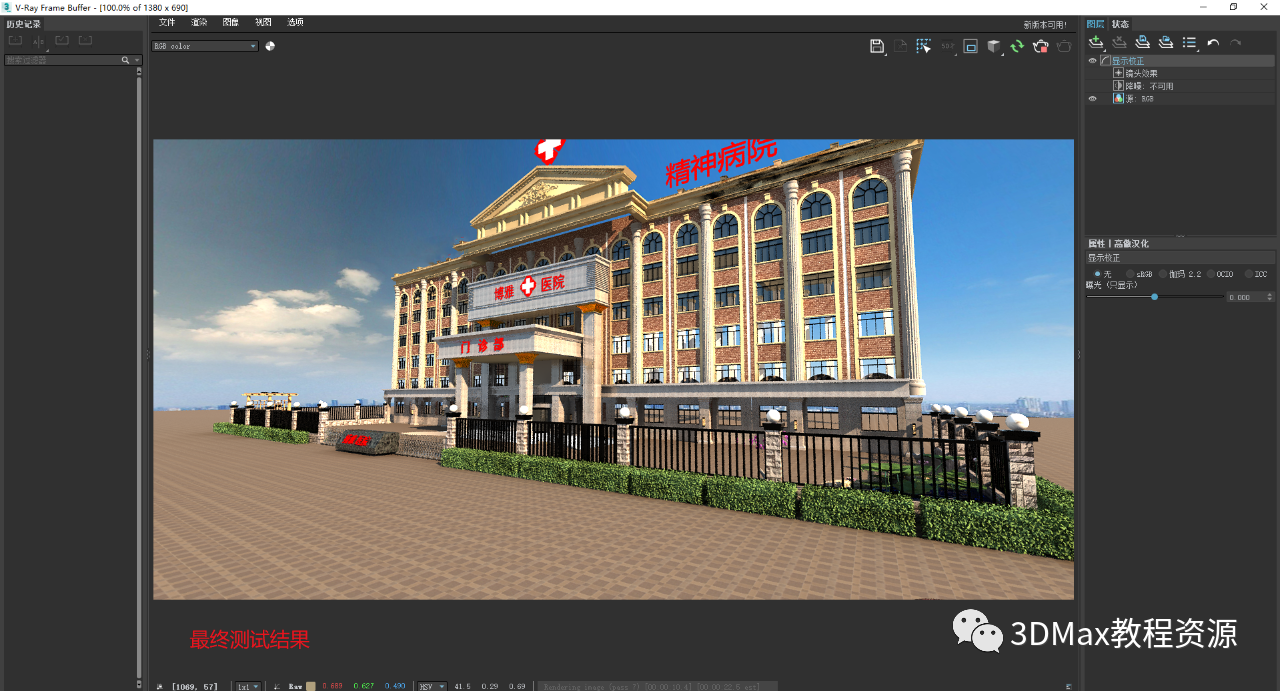
完,今天的分享就到这里,感谢阅读。
转载请注明来源本文地址:https://www.tuituisoft/blog/18286.html